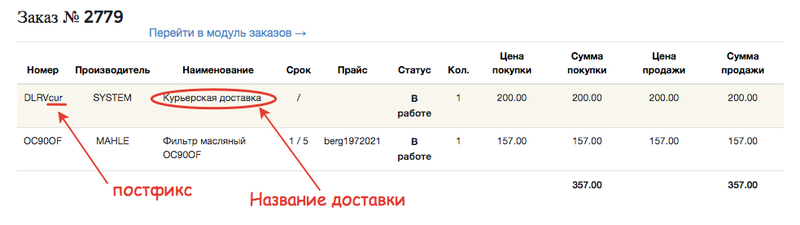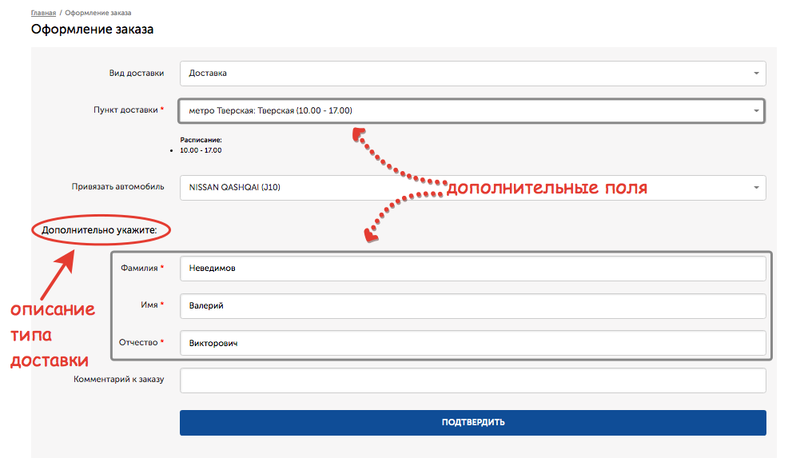- Платформа PARTS SOFT /
- Возможности /
- Типы доставок
Типы доставок
В справочнике Типы доставок администратор системы PARTS SOFT может добавить типы доставок, которые будут использоваться менеджерами и клиентами при оформлении заказов.
Список типов доставок
В разделе админпанели Справочники → Типы доставок отображается список всех настроенных типов доставок.
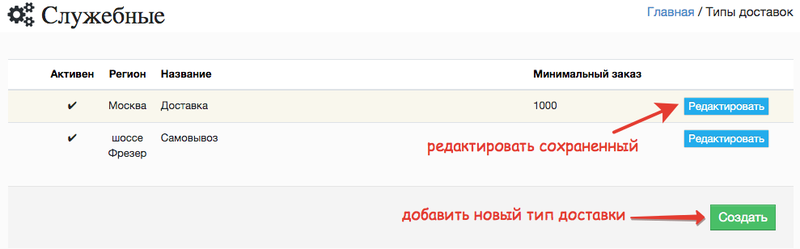
Список типов доставки
Создание типа доставки
В списке типов доставок нажмите Создать. На открывшейся странице укажите основные параметры нового способа доставки. Затем выберите данные, которые будут собираться при оформлении доставки данным способом.
После завершения настройки нажмите Сохранить. Также в режиме редактирования типа доставки доступна кнопка Удалить.
Основные параметры
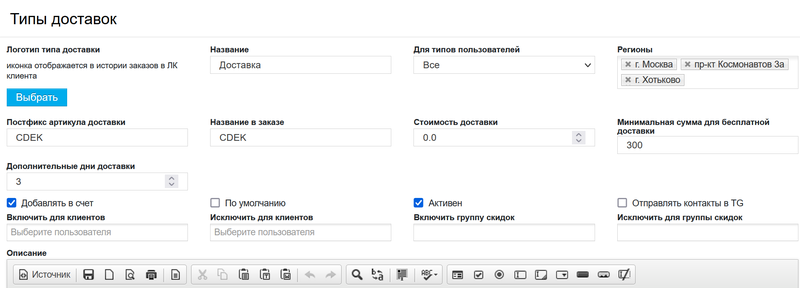
Создание / редактирование типа доставки
|
Настройка |
Описание |
|---|---|
| Логотип типа доставки |
Загрузка логотипа типа доставки. Изображение загрузиться после сохранения настроек и будет отображаться в истории заказов в личном кабинете клиента. |
| Название |
Название типа доставки. |
| Для типов пользователей |
Выбор типа клиентов, для которых будет доступен данный тип доставки. Все, Юр. Лица, Физ. Лица. |
| Регионы |
Только для клиентов из указанных регионов будет доступен данный способ доставки при оформлении заказа:
Если поле оставить пустым, то данный способ доставки будет доступен для клиентов из любого региона. |
| Постфикс артикула доставки |
Текстовый символ или цифра. Уникальная часть артикула доставки (после части “DLRV”). Отображается в счете по заказу — в столбце Номер, а также в заказе на доставку — в разделе Заказы → Все. Используется только с опцией Добавлять в счет. |
| Название в заказе |
Название доставки. Отображается в счете по заказу — в столбце Номер, а также в заказе на доставку — в разделе Заказы → Все. Используется только с опцией Добавлять в счет. |
| Стоимость доставки |
Минимальная стоимость доставки заказа. |
| Минимальная сумма для бесплатной доставки |
Сумма заказа, от которой вы предоставите клиенту бесплатную доставку данным способом. Если сумма заказа равна или превысила указанную, то возле данного типа доставки в форме оформления заказа будет стоять надпись “Бесплатно”. |
| Дополнительные дни доставки |
Количество дней, которое необходимо добавить к сроку доставки. Полезно в случаях, когда вы осуществляете доставку на следующий день после поступления товара. Финальный срок доставки считается как: (срок доставки по умолчанию для прайс-листа) + (кол-во дней до размещения заказа у поставщика) + (кол-во дней до отправки заказа со склада по прайс-листу) + (кол-во дней до отправки заказа в регион) + (кол-во дополнительных дней для региона) + (кол-во дополнительных дней для типа доставки). Подробнее о расчете срока доставки в статье «График размещения заказов и расчет сроков доставки». |
| Добавлять в счет |
При активной опции стоимость доставки будет включена в счет по заказу. При этом для доставки в разделе админпанели Заказы → Все будет создан отдельный заказ. Клиент сможет его увидеть на сайте в своем личном кабинете в разделе История заказов. |
| По умолчанию |
Опция выводит созданный тип доставки на первое место в форме оформления заказа на сайте и в админпанели. |
| Активен |
Опция активирует показ созданного типа доставки в форме оформления заказа на сайте и в админпанели. |
| Отправлять контакты в TG |
Опция активирует отправку в Telegram-бот адреса пункта доставки, выбранного при оформлении заказа на сайте или в админпанели. |
| Включить для клиентов |
Выбор клиентов, которые смогут выбрать доставку данным способом. Для других покупателей данный тип доставки не будет отображаться в форме оформления заказа. |
| Исключить для клиентов |
Выбор клиентов, для которых данный тип доставки будет недоступен в форме оформления заказа. С помощью данной опции можно запретить конкретным клиентам из группы скидок, указанной в списке Включить группу скидок, выбирать данный тип доставки. |
| Включить группу скидок |
Выбор группы скидок, для клиентов которой при оформлении заказов будет доступен данный способ доставки. Для клиентов других групп в списке Виды доставки он отображаться не будет. |
| Исключить для группы скидок |
Выбор группы скидок, клиенты которой не смогут выбрать данный тип доставки в форме оформления заказа. |
| Описание |
Краткое описание типа доставки, которое будет отображаться в форме оформления заказа перед дополнительными полями. |
Пример счета в админпанели
Форма оформления заказа
Выбор запрашиваемых данных
Опции в блоке Запрашивать данные включают показ дополнительных полей в форме оформления заказа на сайте и в админпанели.
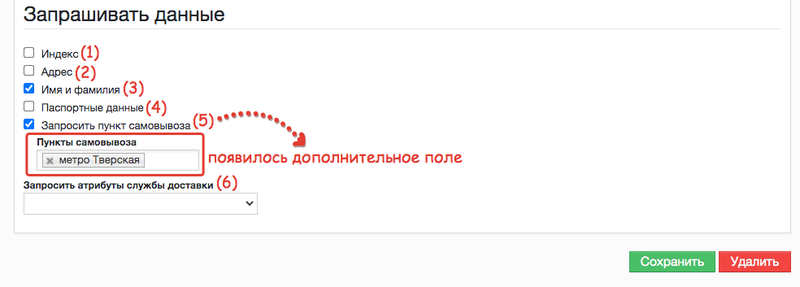
Блок показа дополнительных полей в форме оформления заказа
|
№ |
Название |
Добавляемые поля |
|---|---|---|
|
1 |
Индекс |
Индекс |
|
2 |
Адрес |
|
|
3 |
Имя и фамилия |
|
|
4 |
Паспортные данные |
|
|
5 |
Запросить пункт самовывоза |
Пункт доставки. В списке будут доступны пункты выдачи, выбранные из списка Пункты самовывоза. |
|
6 |
Запросить атрибуты службы доставки |
Поля необходимые для доставки службой, выбранной из списка:
|
Настройки самовывоза
Для настройки доставки самовывозом выполните следующие действия:
ШАГ 1. В разделе админпанели Справочники → Типы доставок нажмите Создать.
ШАГ 2. На странице настройки параметров типа доставки укажите:
- Его название. Например, “Самовывоз из Балашихи”.
- Тип пользователей, которые смогут его использовать — в поле Для типов пользователей. Например, Физ. Лица, чтобы он был доступен только для частных лиц.
- Регионы, в которых он будет доступен. Например, “Балашиха”.
- Стоимость доставки (до пункта выдачи).
- Минимальную сумму для бесплатной доставки.
Когда в регионе несколько пунктов выдачи, для каждого может потребоваться задать свою стоимость доставки. Это можно сделать в разделе Справочники → Пункты выдачи, перейдя к редактированию пункта. На странице настройки его параметров присутствует поле Стоимость доставки.
ШАГ 3. Чтобы стоимость доставки включалась в счет по заказу:
- включите галочку Добавлять в счет;
- заполните поля Постфикс артикула доставки и Название в заказе.
ШАГ 4. Установите галочку Активен, чтобы созданный тип доставки можно было выбрать при оформлении заказа на сайте (для клиентов) и в админпанели (для пользователей системы parts-soft.ru).
ШАГ 5. Также вы можете настроить фильтры, чтобы ограничить использование типа доставки для выбранных клиентов и групп скидок.
ШАГ 6. В блоке запрашиваемых данных выберите:
- Имя и Фамилия
- Паспортные данные
- Запросить пункт самовывоза
ШАГ 7. В поле Пункты самовывоза выберите нужный пункт выдачи заказа, из добавленных в разделе Справочники → Пункты выдачи.
ШАГ 8. Сохраните изменения.
Настройки доставки
Собственная курьерская
ШАГ 1. В разделе админпанели Справочники → Типы доставок нажмите Создать.
ШАГ 2. На странице настройки параметров типа доставки укажите:
- его название. Например, “Доставка по Москве”;
- тип пользователей, которые смогут его использовать — в поле Для типов пользователей. Например, Все;
- регионы, в которых он будет доступен. Например, “Москва”;
- стоимость доставки (до двери получателя);
- минимальную сумму для бесплатной доставки.
ШАГ 3. Чтобы стоимость доставки включалась в счет по заказу отдельной строкой:
- включите галочку Добавлять в счет;
- заполните поля Постфикс артикула доставки и Название в заказе.
ШАГ 4. Установите галочку Активен, чтобы созданный тип доставки можно было выбрать при оформлении заказа на сайте (для клиентов) и в админпанели (для пользователей системы PARTS SOFT).
ШАГ 5. Также вы можете настроить фильтры, чтобы ограничить использование типа доставки для выбранных клиентов и групп скидок.
ШАГ 6. В блоке запрашиваемых данных выберите:
- Индекс
- Адрес
- Имя и Фамилия
- Паспортные данные
ШАГ 7. Сохраните изменения.
Через службы доставки
ШАГ 1. В разделе админпанели Справочники → Типы доставок нажмите Создать.
ШАГ 2. На странице настройки параметров типа доставки укажите:
- его название. Например, “Доставка СДЭК”;
- тип пользователей, которые смогут его использовать — в поле Для типов пользователей. Например, Все;
- регионы, в которых он будет доступен. Если не указывать, будет использоваться для всех из списка.
ШАГ 3. Чтобы стоимость доставки включалась в счет по заказу отдельной строкой:
- включите галочку Добавлять в счет;
- заполните поля Постфикс артикула доставки и Название в заказе.
ШАГ 4. Установите галочку Активен, чтобы созданный тип доставки можно было выбрать при оформлении заказа на сайте (для клиентов) и в админпанели (для пользователей системы PARTS SOFT).
ШАГ 5. Также вы можете настроить фильтры, чтобы ограничить использование типа доставки для выбранных клиентов и групп скидок.
ШАГ 6. В блоке запрашиваемых данных выберите нужную службу доставки в поле Запросить атрибуты службы доставки (из добавленных в разделе Справочники → Службы доставки).
ШАГ 7. Сохраните изменения.